想必很多朋友和小编一样,每次需要调节w764旗舰版系统下载的音量的时候,都是通过屏幕右下角的音量图标来调节的吧?这是最便捷的,也是大家最为常用的方式了,但是若是该音量图标不见了的话,咱们要如何进行音量的调节呢?很多朋友都说,咱们可以进入到控制面板的界面,然后一步一步的进入到音量调节中啊,当然,这是一个办法,但是总的来说,采用这样的方式无疑比之前复杂了很多。下面,小编就来介绍一下,音量图标若是消失了,咱们要如何找回来。
1.首先,咱们将鼠标移动到下方的任务栏窗口上,然后点击右键,在弹出来的窗口中选择属性选项。

2.在打开的任务栏属性窗口中,咱们点击其中的自定义选项。

3.之后便会弹出如下图中所示的窗口了,咱们可以看到下面也应该打开好关闭系统图标的选项,咱们单击。
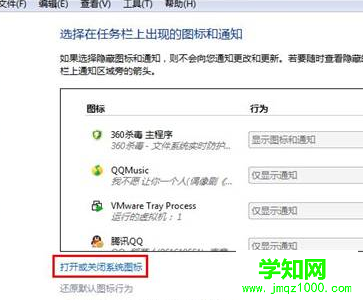
4.之后系统便会弹出如下图中所示的界面了,咱们在窗口中找到音量图标,然后在后面的选项中设置为打开,最后点击下方的确定按钮退出窗
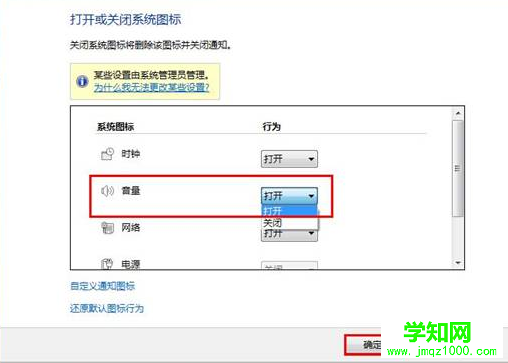
声明:本文内容由电脑高手网整理,感谢笔者的分享!刊登/转载此文目的在于更广泛的传播及分享,但并不意味着赞同其观点或论证其描述。如有版权或其它纠纷问题请准备好相关证明材料与站长联系,谢谢!
郑重声明:本文版权归原作者所有,转载文章仅为传播更多信息之目的,如作者信息标记有误,请第一时间联系我们修改或删除,多谢。
新闻热点
疑难解答